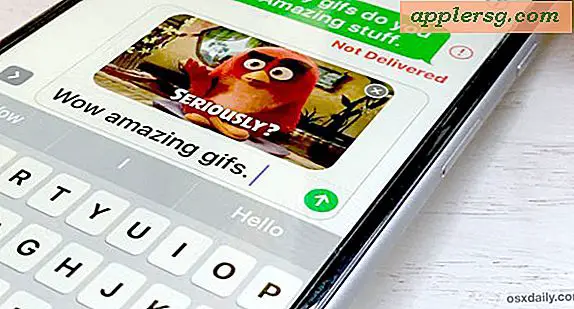7 der besten iOS 11 Funktionen, die Sie tatsächlich verwenden werden

iOS 11 enthält viele neue Funktionen und eine Vielzahl von subtilen Änderungen, aber wir werden einige der besten Funktionen von iOS 11 für iPhone und iPad hervorheben, die Sie tatsächlich verwenden werden.
Von der Fähigkeit, Dokumente mit der Kamera zu scannen, dem Control Center zu verbessern, weniger abgelenktem Fahren, besserem Dateihandling, der neuen einhändigen Tastatur, automatischem Löschen staubiger Apps und einer Fülle von Verbesserungen an den Multitasking-Funktionen des iPad, lesen Sie weiter erfahren Sie mehr.
Natürlich benötigen Sie das iOS 11-Update, um auf diese Funktionen zugreifen zu können. Wenn Sie dies noch nicht getan haben, sollten Sie dies tun, bevor Sie es ausprobieren. Oder vielleicht sind Sie auf der Hut vor der Aktualisierung, und vielleicht werden diese neuen Funktionen Sie dazu bewegen, Ihr iPhone oder iPad zu aktualisieren. Auf jeden Fall, lasst uns anfangen!
1: Scannen von Dokumenten in Notizen
Sie können Dokumente jetzt direkt in der Notes App scannen, indem Sie die iPhone- oder iPad-Kamera ohne zusätzliche Software verwenden.

Die Funktion ist sehr einfach zu bedienen, starten Sie einfach die Notes App und erstellen Sie eine neue Notiz oder gehen Sie zu einer vorhandenen Notiz, klicken Sie dann auf die kleine + Schaltfläche und wählen Sie "Document Scanner" und richten Sie die Kamera auf das Dokument, das Sie scannen möchten. Zuschneiden, die Farbe nach Bedarf anpassen und speichern. Das Dokument wird jetzt gescannt und in der Notes App gespeichert.
Dokumentenscanner-Apps waren schon immer einige der nützlicheren Apps von Drittanbietern, die auf dem iPhone und iPad zur Verfügung stehen. Jetzt ist diese Funktionalität auch in iOS integriert.
2: Control Center ist anpassbar
Control Center wurde neu gestaltet und das Beste ist, dass es jetzt anpassbar ist. Die Änderung des Aussehens kann etwas gewöhnungsbedürftig sein, aber vor allem können Sie nun auswählen, was Sie in Control Center möchten und was nicht.

- Gehen Sie zu "Einstellungen" und dann zu "Control Center", um anzupassen, was im Control Center von iOS 11 verfügbar ist
Das Control Center war schon immer nützlich, da es einen schnellen Zugriff auf viele Funktionen und Einstellungen ermöglicht. Jetzt ist Control Center jedoch besser denn je.
3: Ungenutzte Apps auslagern
Wie viele von uns haben eine Handvoll unbenutzter Apps, die herumliegen und Platz auf unserem iPhone und iPad einnehmen? Jetzt verfügt iOS 11 über eine ordentliche Haushaltsfunktion, die Sie aktivieren können und die diese nicht verwendeten Apps automatisch löscht, um zu verhindern, dass der Speicherplatz zu niedrig wird.
- Öffnen Sie "Einstellungen" und gehen Sie zu "iTunes & App Store" und aktivieren Sie "Offload Unused Apps"

4: Einhand iPhone-Tastatur
Größere Bildschirm iPhone-Modelle sind ideal für erhöhte Bildschirmfläche und Sichtbarkeit von Informationen, aber ein Kompromiss für viele Benutzer ist, dass Tippen erfordert zwei Hände auf dem größeren Bildschirm Geräte. Aber jetzt hat das iPhone in iOS 11 einen Einhand-Tastaturmodus, der die Tastaturtasten auf den linken oder rechten Teil des Bildschirms verschiebt und die Tasten leicht in Reichweite eines einzelnen Daumens bringt.

- Öffnen Sie Einstellungen> Tastaturen> Einhändige Tastatur> Wählen Sie "Links" oder "Rechts"
Wenn Sie Emoji aktiviert haben oder eine andere Tastatur aktiviert haben, können Sie durch Antippen der Globe / Emoji-Taste auf der Tastatur schnell auf die One Handed Tastaturen zugreifen.
Wenn Sie die Tage der einhändigen SMS auf 3, 5-Zoll-iPhone-Bildschirmen vermissen, werden Sie diese Funktion wahrscheinlich sehr genießen.
Das iPad hat keinen einhändigen Tastaturmodus, aber es hat einige andere interessante Tastaturfunktionen wie die Fähigkeit, auf eine Taste zu drücken, um auf Nummern und andere Sonderzeichen zuzugreifen.
5: Dateien App
Die App Files bietet Dateizugriff und ein Dateisystem für iPhone und iPad, das Ihnen einfachen Zugriff auf iCloud Drive und Dateien ermöglicht, die in Apps auf iOS und an anderen Stellen in iCloud gespeichert sind.

Sie haben auch alle bekannten Dateisystemaktionen in der App "Dateien" verfügbar, einschließlich der Drag & Drop-Unterstützung auf dem iPad (durch Antippen und Halten), der Möglichkeit, Dateien zu kopieren und zu löschen, neue Ordner zu erstellen, nach Datum, Namen oder Dateigröße, Tag-Unterstützung und mehr.
Es ist viel rudimentärer und vereinfachter als Finder auf dem Mac, also erwarte nicht diese Ebene von Funktionen, aber dennoch Files App auf iOS ist ein guter Anfang, um den Dateizugriff auf iPhone und iPad zu verbessern.
6: Bitte nicht stören während der Fahrt auf dem iPhone
Das iPhone hat eine neue Variante der ausgezeichneten Funktion "Nicht stören" erhalten, die erkennt, wenn ein Benutzer ein Auto fährt und das Gerät automatisch in den Modus "Bitte nicht stören" versetzt.
- Öffnen Sie "Einstellungen"> "Bitte nicht stören"> Suchen Sie nach "Bitte nicht stören während der Fahrt"> tippen Sie auf "Aktivieren" und wählen Sie "Automatisch"

Dies verhindert, dass Benachrichtigungen und Warnungen eintreffen und Sie während der Fahrt ablenken. Sie können sogar benutzerdefinierte automatische Antworten festlegen, wenn die Funktion aktiviert ist, sodass die Kontakte wissen, dass Sie fahren, und dass Sie zu ihnen zurückkehren, wenn es sicher ist.
Nicht stören Während das Fahren ein großartiges Feature ist, das das Potenzial hat, abgelenktes Fahren und andere Verkehrsprobleme zu reduzieren, sollten wir hoffen, dass jeder es für sicherere Straßen nutzt!
Oh, und übrigens, Sie können einen Anrufschutz während des Fahrens hinzufügen, indem Sie in das Kontrollzentrum auf dem iPhone wechseln, wenn Sie schnell auf die Funktion zugreifen möchten.
7: iPad Multitasking-Verbesserungen
iOS 11 ist auf dem iPad am auffälligsten, wo der neue Dock, der App-Switcher, Drag & Drop-Funktionen und Multitasking-Funktionen einen großen Einfluss auf den iPad-Workflow haben.

Es gibt viel zu entdecken mit den iPad Multitasking-Änderungen, und die neuen Ergänzungen des verbesserten Dock, App-Switcher, zusammen mit der Möglichkeit, Drag & Drop zwischen Apps, alle funktionieren hervorragend mit anderen iPad Multitasking-Funktionen wie Split View, Slide Over und Bild in Bild Video.
-
Hast du Lieblings iOS 11 Tipps oder Tricks? Teile sie mit uns in den Kommentaren!